正版CAD是一种常用的绘图软件。 掌握CAD的技巧可以帮助我们有效地提高绘图效率。 今天小编就给大家介绍一下CAD中设置曲线数组的操作方法。 有需要的朋友可以参考!
1.首先,打开CAD软件,进入绘图区域。在绘图区域的左侧选中【曲线】工具绘制一条曲线。
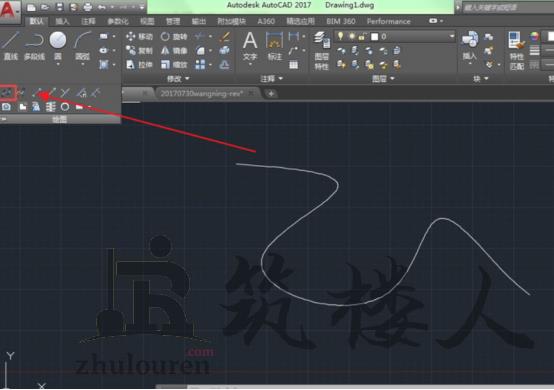 2.在绘图区域的左侧选中【圆】工具绘制一个半径为【5】的小圆。
2.在绘图区域的左侧选中【圆】工具绘制一个半径为【5】的小圆。
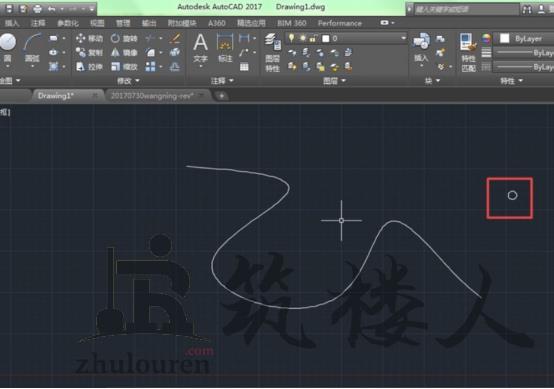 3.鼠标单击选中这个圆形,并在命令行中输入【B】,在【块定义】中将这个圆形创建为块。首先,定义块的【名称】;然后拾取圆心作为基点,选中圆为对象,回车确认;设置完成后点击【确定】。
3.鼠标单击选中这个圆形,并在命令行中输入【B】,在【块定义】中将这个圆形创建为块。首先,定义块的【名称】;然后拾取圆心作为基点,选中圆为对象,回车确认;设置完成后点击【确定】。
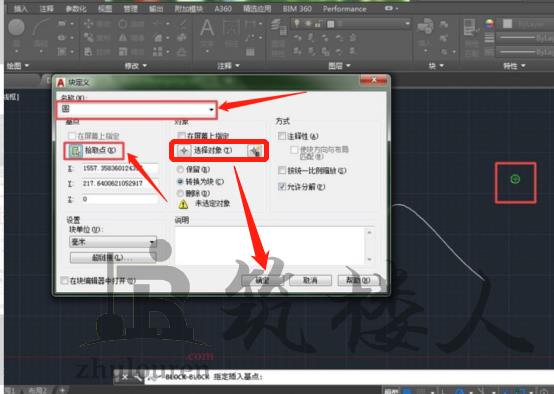 4.在命令行中【div】回车确认,输入【B】回车,然后输入块名,回车确认。
4.在命令行中【div】回车确认,输入【B】回车,然后输入块名,回车确认。
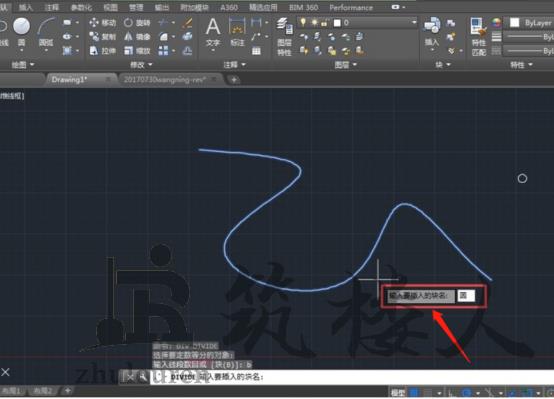 5.此时命令行提示【是否对齐对象】,选择【是】;然后输入对象数目,这里小编输入的是【10】,回车确认后效果如下图所示。
5.此时命令行提示【是否对齐对象】,选择【是】;然后输入对象数目,这里小编输入的是【10】,回车确认后效果如下图所示。
 以上就是CAD中设置曲线阵列的操作方法,希望能帮助到大家,感谢您的阅读!
以上就是CAD中设置曲线阵列的操作方法,希望能帮助到大家,感谢您的阅读!
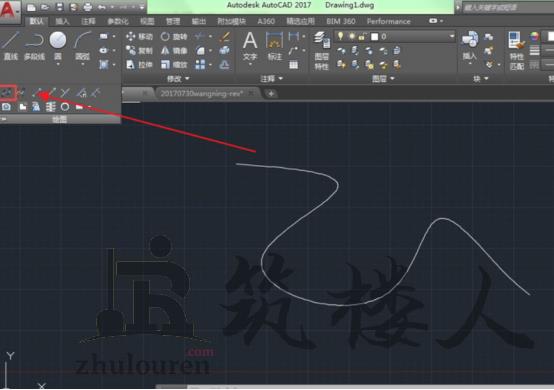 2.在绘图区域的左侧选中【圆】工具绘制一个半径为【5】的小圆。
2.在绘图区域的左侧选中【圆】工具绘制一个半径为【5】的小圆。
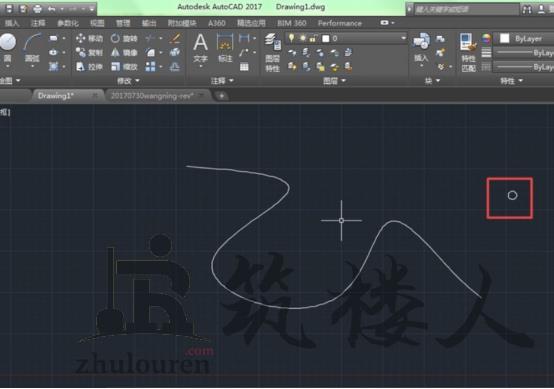 3.鼠标单击选中这个圆形,并在命令行中输入【B】,在【块定义】中将这个圆形创建为块。首先,定义块的【名称】;然后拾取圆心作为基点,选中圆为对象,回车确认;设置完成后点击【确定】。
3.鼠标单击选中这个圆形,并在命令行中输入【B】,在【块定义】中将这个圆形创建为块。首先,定义块的【名称】;然后拾取圆心作为基点,选中圆为对象,回车确认;设置完成后点击【确定】。
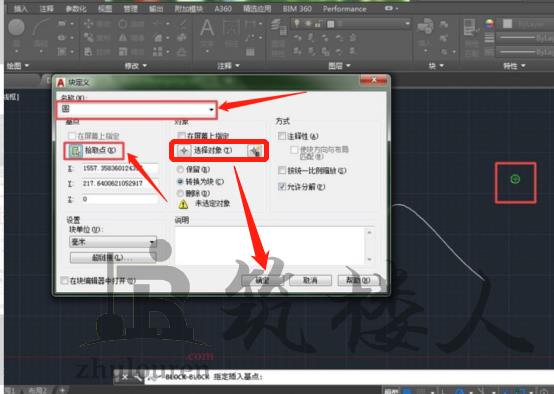 4.在命令行中【div】回车确认,输入【B】回车,然后输入块名,回车确认。
4.在命令行中【div】回车确认,输入【B】回车,然后输入块名,回车确认。
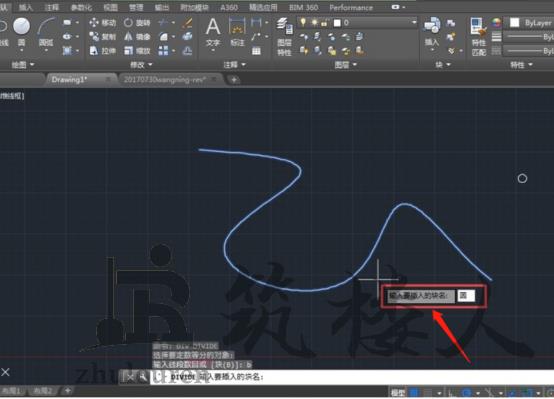 5.此时命令行提示【是否对齐对象】,选择【是】;然后输入对象数目,这里小编输入的是【10】,回车确认后效果如下图所示。
5.此时命令行提示【是否对齐对象】,选择【是】;然后输入对象数目,这里小编输入的是【10】,回车确认后效果如下图所示。
 以上就是CAD中设置曲线阵列的操作方法,希望能帮助到大家,感谢您的阅读!
以上就是CAD中设置曲线阵列的操作方法,希望能帮助到大家,感谢您的阅读!© 版权声明
资源来自互联网,如有侵权请联系删除
<>